2021年01月26日更新
Androidスマホにおすすめのブラウザアプリ11選【2019】
Android(アンドロイド)にはもともとブラウザアプリが入っていますが、使いづらさを感じている場合はもっと快適なブラウザアプリに変えましょう。ここではAndroid(アンドロイド)に、おすすめのブラウザアプリを紹介していきます。

目次
- 1ブラウザアプリとは?
- ・Webサイトをスマホで閲覧するためのアプリ
- ・それぞれのブラウザアプリにも特徴がある
- 2Androidブラウザの選び方
- ・高速ブラウジングで選ぶ
- ・広告ブロック機能で選ぶ
- ・アドオンの有無で選ぶ
- ・セキュリティの高さで選ぶ
- 3Androidスマホにおすすめのブラウザアプリ11選
- ・GoogleChrome
- ・Firefox
- ・Yahoo!ブラウザー
- ・Opera Mini Web ブラウザ
- ・ドルフィンゼロ
- ・Floating Browser
- ・Sleipnir Mobile
- ・ChMate
- ・Via
- ・さくらブラウザー
- ・Waterfox Web Browser
- ・Firefox Focus
- 4ブラウザアプリのシェア(人気度)をチェック
- ・Chromeが圧倒的人気
- 5標準のブラウザアプリを設定/変更する方法
- 6Androidのブラウザが頻繁に落ちる場合の対処法
- ・ブラウザのキャッシュクリア
- ・ブラウザタブを閉じる
- ・再起動
- ・使っていないアプリの終了と削除
- ・アプリのキャッシュクリア
- ・ホーム画面の変更
- ・タスクキラーアプリを使う
- ・併せて読みたい!Androidに関する記事一覧
ブラウザアプリとは?
Android(アンドロイド)やパソコンなどを使っていると、ブラウザという言葉をよく聞きます。
ブラウザとはWebサイトを表示するためのソフトです。具体的には、Google ChromeやSafariなどのことです。Webサイトを閲覧したいときに起動するアプリが、ブラウザアプリなのです。
Webサイトをスマホで閲覧するためのアプリ
Androidのスマホには、最初からGoogle Chromeが入っています。他にもブラウザという名前のアプリが入っている場合もあります。
Androidユーザーの6割くらいがGoogle Chromeを使っていますが、Google Chromeに使いづらさを感じている場合は別のブラウザアプリをAndroidにインストールして使うことができます。
Androidに最初から入っているブラウザアプリから、別のブラウザアプリへ変更してもスマホの機能に支障は出ません。
それぞれのブラウザアプリにも特徴がある
Androidのブラウザアプリで特に人気があるのは、Google ChromeとSafariですが、それぞれには違った特徴があります。
検索画面やメニュー、表示方法などが違っているので、いくつかのブラウザアプリをインストールして一定期間づつ使ってみて、使いやすかったものを継続して使っていきましょう。
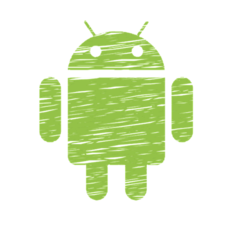 AndroidでSafariブラウザを使う方法は?
AndroidでSafariブラウザを使う方法は?Androidブラウザの選び方
Androidのブラウザアプリにはそれぞれ違った特徴があるので、あなたが普段ブラウザアプリを使っていて気になる部分を改善してくれるタイプのものを選びましょう。
Android向けのアプリは配信審査の基準が緩いので、iPhoneよりも多くの種類が配信されています。あなたに合ったブラウザアプリを探してみてください。
高速ブラウジングで選ぶ
Androidのブラウザアプリの中には、高速ブラウザがあります。閲覧したいWebサイトにすぐにアクセスできるから、仕事でWebを使う人やSNSを頻繁に更新するネットのヘビーユーザーにおすすめです。
広告ブロック機能で選ぶ
ブラウザでWebを閲覧していると、どのサイトにアクセスしても広告が表示されます。これはパソコンでもAndroidスマホでも変わらないのですが、パソコンは画面の一部にだけ表示されるから、気にならないという人も多いです。
一方、AndroidスマホのWeb広告は画面いっぱいに表示されてしまうので、スクロールをしているときにとても邪魔になります。
ブラウザアプリによってはこの広告を表示しないものもあるので、よく見るWebサイトが広告をたくさん貼っている場合は、広告を表示しないブラウザアプリをインストールしましょう。
アドオンの有無で選ぶ
アドオンとは、ソフトウエアに追加できる拡張機能です。アプリなどの機能を使うために追加できるものですが、主にゲームやパソコンソフトで必要になるものなので、必要のない場合もあります。
アドオンが必要ない場合はアドオンなしのブラウザアプリを、アドオンが必要な場合はアドオンがあるブラウザアプリをAndroidスマホにインストールしましょう。
ただアドオンありのアプリで拡張機能を使いすぎると、ブラウザアプリの動作が遅くなってしまいます。アドオン機能は使いすぎないのがおすすめです。
セキュリティの高さで選ぶ
Androidスマホのブラウザアプリの中には、危険性が高いWebサイトをブロックするものもあります。
危険性が高いサイトにアクセスしてしまうとネットのトラブルに巻き込まれてしまい、個人情報が流出したり、金銭被害に遭ってしまったり、プライバシーが侵害されてしまったりする可能性があります。
セキュリティの高いブラウザアプリを使うことで、そうしたネットトラブルを防ぐことができます。
Androidスマホにおすすめのブラウザアプリ11選
ここからはAndroid(アンドロイド)スマホに、おすすめのブラウザアプリを紹介していきます。特に人気のあるブラウザアプリは、以下の11個です。
GoogleChrome
Google ChromeはAndroidユーザーでもiPhoneユーザーでも、使っている人が圧倒的に多いブラウザアプリです。パソコンでも使っている人が多いので、知名度が高く安心して使えることがメリットです。
高速で安定した通信ができるアプリので、データ量の多いWebサイトでもサクサク読み込んでくれます。安心して高速ブラウザアプリを使いたいなら、Google Chromeがおすすめです。
Androidスマホの場合は、もともとGoogle Chromeが入っていることが多いです。
ブラウジングするときに画面上部の検索バーに文字を入力すると予測検索がすぐに表示されるため、ブラウジングの手間がかかりません。
パソコンでもGoogle Chromeを使っている場合は、ブックマークなどがそのままスマホでも使えるという特徴もあります。
また位置情報から近隣に関するデータを表示してくれたり、よくアクセスするWebサイトはメイン画面にアイコンで表示してくれたりと、ブラウジングの手間を省く工夫が多いブラウザアプリです。
他にはシークレットモードがあったり、ダウンロードがワンタップでできたり、文字を長押しするだけで検索バーが表示されたりと、ブラウジングを素早くできる機能が豊富です。
他には翻訳の機能、通信データ量を節約する機能などもあります。
Firefox
Firefoxはアドオンがあるブラウザアプリなので、Firefoxでブラウジングしていて追加したい機能がある場合は、どんどん追加できるので、自分流にブラウザアプリをカスタマイズしながら使うことができます。
プライバシー保護もきちんとしているブラウザアプリなので、ウイルスなどの脅威からAndroidスマホを守ることができます。
検索バーでキーワードを入力すると、AmazonやWikipedia、YouTubeなど主要サイトの検索結果を優先的に表示してくれるので、ブラウジングを楽にしてくれます。
Firefoxのデメリットとしては、アドオンによる拡張機能の操作方法が少し難しいので、初心者には難しいということです。しかし初心者がアドオンによる拡張機能を使うことは少ないので、ブラウザアプリ自体中級者向けといえます。
ただWebサイトに貼られている動画が勝手に再生されてしまうのを設定メニューから停止できるので、サイトごとに設定する手間がかからないというメリットがあります。
またFirefox専用のアカウントで、ブックマークなどを共有することもできます。
Yahoo!ブラウザー
Yahoo!ブラウザーには自動最適化機能があるので、ブラウジングを快適にしてくれます。
パソコンと同じようにブックマークの並べ替えができるので、よくアクセスするサイトにもさらにアクセスしやすくなり、ブラウジングをより快適にします。
文章の音声読み上げ機能や、QRコード読み取りなどの高機能が採用されたブラウザアプリです。
Yahoo!ブラウザーはメイン画面でYahoo!ニュースが読めるというメリットもありますので、常に最新情報をチェックしたい人におすすめです。
ブラウザを終了するときにキャッシュを削除する機能があるので、キャッシュが溜まらずブラウジングが重くなりません。
扇状のクイックコントロールという機能があり、扇状に表示されるメニューの中から使いたいメニューのところで指を話すとそのメニューが機能するという仕組みになっています。
他にはYahoo!ブラウザーには着せ替え機能があり、定期的にYahoo!側から無料で提供されます。気にいった着せ替えが提供されたタイミングでYahoo!アカウントにログインして、着せ替えを楽しみましょう。
直感的な操作や快適な高速通信、楽しい着せ替えなど充実した機能があるブラウザアプリです。
Opera Mini Web ブラウザ
Opera mini Web ブラウザは高速通信ができる上に、広告ブロック機能がついています。
パソコンでのブラウジングの際は広告が表示されても画面の一部だけですが、Androidスマホでブラウジングする際は画面いっぱいに広告が表示されてしまうので、とても邪魔です。
FirefoxやGoogle Chromeは高速で高機能ですが、広告のブロックはありません。
Oprera mini Web ブラウザはメニュー画面からデータ通信量が確認できて、通信量を圧縮できるので、大容量のファイルのダウンロードのときなどに便利です。
Opera mini Web ブラウザは安定した高速通信ができる上に、広告ブロックや通信量の節約などができます。ネットサーフィンをよくしていて、あっという間にデータ通信量がかさんでしまう人や、格安スマホを使っている人におすすめです。
ドルフィンゼロ
ドルフィンゼロは必要最低限の機能とボタンでブラウジングができるアプリなので、余計な表示がありません。すっきりとしたシンプルなブラウザなので、目が疲れないし、気が散りません。
Androidスマホでブラウジングするときは、広告やブラウザアプリの機能のボタンなど、さまざまなものが小さい画面に表示されるので、ストレスにつながってしまいます。しかしドルフィンゼロならその心配がありません。
ドルフィンゼロはアイコンのデザインもシンプルなので、見やすく、おしゃれです。
プライバシー機能が充実していてブラウザの閲覧履歴、キャッシュ、パスワードなどの個人情報を設定した時間に自動で削除できます。
Flashコンテンツも表示できるので、ブラウジングが快適です。Goolgle ChromeやFire foxと同じように高速通信ができます。
ただアドオン機能などの便利なものはありません。必要最低限の機能で高速通信がしたい人におすすめです。
ドルフィンゼロでタブを追加したいときは画面右上にある「+」をタップすると、新しいタブが表示されます。シンプルで必要最低限のメニューだけではなく、こうした便利な機能も備わっています。
プライバシー機能が充実していて、履歴を残さずにブラウジングできるのも大きな特徴です。
ただGoogle ChromeやFirefoxなどの高速ブラウザアプリに比べると、通信速度が少し遅いというデメリットがあります。
Floating Browser
Floating BrowserはAndroidスマホでパソコンのように、ブラウジングができるブラウザアプリです。Androidスマホでブラウジングをするときは、ブラウザの画面がスマホの画面いっぱいに表示されるので、1度に1つの画面しか表示されません。
しかしFloating Browserの場合は、Androidスマホでパソコンのようにブラウザを複数表示することができます。複数のWebサイトを同時に表示できるのです。
パソコンのように複数のブラウザを同時に表示することができるだけではなく、普通のAndroidブラウザアプリと同じように画面いっぱいにブラウザを表示することができます。
無料版のFloating Browserだと2画面まで、同時に表示することができます。GoogleやTwitterなどの人気Webサイトをスムーズに表示できますし、利便性の高いブラウザアプリです。
パソコンで他のサイトを観ながら別のサイトで作業をすることはできますが、Androidではこれができないというデメリットを解消できるので、Androidでブラウジングしながら仕事をする人におすすめです。
ただAndroidスマホで2画面のブラウザを表示してしまうと、文字が小さくて読みづらい、画面がごちゃごちゃしてしまうというデメリットがあります。
Sleipnir Mobile
Sleipnir MobileもOpera mini Web ブラウザと同じように、広告をブロックすることができます。Androidスマホでブラウジングしているときに、広告が邪魔になってしまうのが嫌な人におすすめです。
またボタン操作を排除したことで、操作を簡単にしてあります。スムーズにブラウジングすることを目的としたブラウザアプリです。
Sleipnir Mobileの検索画面はシンプルなデザインになっています。指をL字型にスワイプしたり、ジグザグにスワイプしたりすることで、「戻る」や「進む」、「タブを作成」などの機能を使うことができます。
こうしたジェスチャーは全部で8種類あるので覚えるのが面倒ですが、ジェスチャーを覚えてしまえば直感的に操作できます。
ChMate
ChMateは、旧2ちゃんねるである5ちゃんねるでブラウジングするときに便利なアプリです。膨大な数の掲示板がある5ちゃんねるの中からキーワードを検索すると、キーワードが含まれている記事が一覧で表示されます。
5ちゃんねるをよく閲覧する人にはおすすめのアプリですが、それ以外のWebサイトを閲覧する場合は、画面上のURLバーに検索したいキーワードを入力して使います。
検索バーにキーワードを入力してブラウジングをするという基本的な仕組みは他のアプリと同じですが、5ちゃんねる以外のサイトが検索しにくいというデメリットがあります。
5ちゃんねるを検索して出てきた記事一覧で気になった記事を長押しすると、記事にアクセスしないで記事の主要な部分を読むことができます。
操作方法は簡単なのですが、高速通信や広告のブロックなどはないのでGoogle ChromeやFirefoxなどの高機能ブラウザアプリと比較すると、見劣りしてしまいます。
Via
中国企業が提供しているAndroidスマホ向けのブラウザアプリです。最小限の機能で高速通信ができるという特徴があります。
ブラウジングをするときに複雑な操作をしないし、スマホを他の人に見られる心配もないから、プライバシー保護の機能なども必要ないという人向けです。
必要最低限の機能しかないとはいえ、アイコンツールなどがあるので、使い勝手はいいです。ただGoogle ChromeやFirefoxなどの高速通信で高機能なアプリと比較すると、こちらのブラウザアプリも魅力が少ないといえます。
ブックマークやPC版サイトの閲覧、ダウンロード、共有機能など基本的な機能は備わっています。
アイコンはシンプルでおしゃれなデザインです。しかし中国企業のブラウザアプリなのでいざという時の保証に不安がありますし、国内企業が提供しているブラウザアプリの方が安全性が高いと言えます。
さくらブラウザー
さくらブラウザーはViaとは違い、国内企業が提供しているAndroidスマホ向けのブラウザアプリです。
国内企業が提供しているブラウザアプリはいざという時に安心なので、ネットトラブルに遭ったことがある人や、ネットに対して不安要素が多い人に向いています。
ツールバーのデザインがシンプルで個性的なので、Androidスマホの細かいデザインにもこだわりたい人におすすめです。
さくらブラウザーはシンプルでかわいらしいデザインが特徴のアプリで、アイコンもシンプルで分かりやすいデザインになっています。ブックマーク機能がパソコンと同じようにフォルダを作成して、種類ごとに整理できるという特徴があります。
Waterfox Web Browser
Waterfox Web BrowserはFirefoxを基盤としているブラウザアプリで、アドオンによる拡張機能があります。しかし最新のFirefoxに比べると、バージョンが古いので、機能のレベルが低いというデメリットがあります。
ブラウジングも高速とはいえないので、最新のブラウザアプリを今使っている人にはおすすめできません。
Waterfox Web BrowserはFirefoxを使っている人には、操作しやすいブラウザアプリです。 ただFirefoxには無料でインストールできてもっと高機能なブラウザアプリがあるので、そちらをインストールした方が、快適にブラウジングできます。
Firefox Focus
Firefox Focusという名前のブラウザアプリですが、基盤はGoogle Chromeです。高速通信が安定してできて、快適にブラウジングできる上に、閲覧履歴を一切残しません。
閲覧履歴を一切残さないのでプライバシーが保護されるだけではなく、個人情報が盗まれる心配がありません。
Firefox Focusは閲覧履歴を残さないだけではなく、ログアウトしないでブラウザを閉じても、自動でログアウトできるという便利な機能があります。
銀行や仕事関係のWebサイトなど、大切な個人情報を扱っているサイトにアクセスする場合に、ログアウトし忘れの心配がありません。
ただFirefox Focusで閲覧履歴を一切残さないと、少し前にアクセスしたWebサイトにもう一度アクセスしたい場合などに不便です。
メインでブラウジングをするのは、Google ChromeやFirefoxなどの高速で安全性の高いブラウザアプリにして、Firefox Focusは重要度の高いWebサイトにログインするときだけに使うといいでしょう。
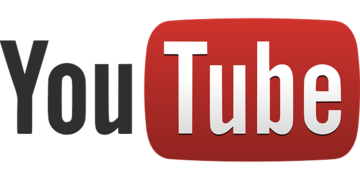 YouTubeをブラウザで開く方法は?アプリで勝手に開かれる時の対処法!
YouTubeをブラウザで開く方法は?アプリで勝手に開かれる時の対処法!ブラウザアプリのシェア(人気度)をチェック
どのブラウザアプリをインストールしていいか分からに場合は、シェア(人気度)を参考にしてみましょう。ここからは、Android(アンドロイド)スマホ向けのブラウザアプリのシェア率を紹介していきます。
Chromeが圧倒的人気
| アプリ名 | シェア率 |
| Google Chrome | 約64% |
| Safari | 約24% |
| Opera mini Web | 約1.7% |
| Firefox | 約1.5% |
Androidスマホ向けのブラウザアプリは、Google Chromeが圧倒的に人気でした。SafariはiPhoneにもともと入っているブラウザアプリなので、人気ですが、Safariの3倍近くGoogle Chromeがインストールされています。
Google Chrome以外のAndroidスマホ向けのブラウザアプリは、Opera mini Webブラウザが約1.7%、Firefoxが約1.5%になっています。
標準のブラウザアプリを設定/変更する方法
Androidでブラウザアプリを変更する場合は、まず設定アプリを起動します。次に「アプリと通知」をタップしてください。
「アプリと通知」の画面で「アプリ情報」をタップします。ブラウザアプリだけではなく、Androidスマホにはいているすべてのアプリはここから設定を変更します。
「アプリ情報」の画面で「ブラウザアプリ」をタップします。ブラウザアプリをAndroidスマホにインストールしている場合でも、ここには「いいえ」と表示されることがありますが、きちんとインストールされています。
「ブラウザアプリ」をタップしたら、ここをタップします。この画面でもブラウザアプリをタップして、Androidスマホのブラウザアプリの設定を変更します。
ブラウザアプリ一覧が表示されるので、この一覧の中からブラウザアプリとして使いたいものを選びましょう。ブラウザアプリの項目にあるアイコンをオンにすると、そのブラウザアプリをメインブラウザとして使えます。
 インスタグラムのブラウザ版の使い方!投稿やストーリーの閲覧・ログイン方法も解説
インスタグラムのブラウザ版の使い方!投稿やストーリーの閲覧・ログイン方法も解説Androidのブラウザが頻繁に落ちる場合の対処法
設定から変更したブラウザアプリが起動して、すぐに落ちてしまう場合があります。そういう場合は以下のような対処法を試してみてください。
ブラウザのキャッシュクリア
ブラウザがすぐ落ちてしまうのは、ブラウザのキャッシュが溜まっている場合があります。
キャッシュはブラウザアプリの画面右上にある3つの点から、プライバシーやセキュリティに関するメニューをタップして、削除することができます。
ブラウザタブを閉じる
ブラウザタブを閉じることで、動作が軽くなります。ブラウザは新しいウインドウで開くたびに貯まってしまうので、画面上部にある数字がかかれている四角いアイコンをタップして削除しましょう。
再起動
ブラウザアプリがすぐに落ちてしまう場合は、再起動しましょう。ブラウザアプリのアイコンをもう一度タップすれば再起動になりますが、読み込みに時間がかかってしまう場合も一度閉じて、もう一度起動しましょう。
使っていないアプリの終了と削除
Androidスマホのアプリはバッググラウンドで起動するアプリもあります。
きちんとアプリを終了させないと、バッググラウンドでずっと起動しっぱなしになってしまうので、ブラウザアプリが正しく起動しないことがあります。アプリをきちんと終了して、最近使っていないアプリは削除してしまいましょう。
アプリのキャッシュクリア
ブラウザアプリのキャッシュを削除すると、ブラウザアプリの動作が軽くなります。「設定」から「アプリ」をタップして、「ブラウザ」を選びキャッシュを削除しましょう。
キャッシュはある一定の期間中にアクセスしたサイトにもう一度アクセスするときに、一からデータを読み込まなくてもすぐに表示できるように、一時的にAndroidスマホにデータを保存しておく機能です。
便利な機能ではありますが、このキャッシュが溜まってしまうとAndroidスマホの動作が遅くなります。
ホーム画面の変更
ホーム画面に表示されているアプリやウィジェットを削除することで、Androidスマホ自体の動作を軽くして、ブラウザアプリが正しく起動しやすくします。
ホーム画面でいらないアプリやウィジェットを長押しして、画面上に表示される「アンインストール」や「削除」まで移動しましょう。
タスクキラーアプリを使う
Androidスマホを使っていると、自然にたまってしまうタスクを自動で削除してくれるタスクキラーアプリがあります。このタスクキラーアプリを使うことで、ブラウザアプリが落ちてしまうトラブルを防ぐことができます。
タスクキラーアプリはGoogle Playで、検索するとたくさんの種類が出てきます。レビューがダウンロード数を参考に選んでください。
いかがでしたか?
Androidスマホ向けのブラウザアプリにはさまざまな種類がありますが、一番人気はGoogle Chromeです。まずGoogle Chromeをインストールしてみて、不便を感じたら、別のアプリにするのがおすすめです!
併せて読みたい!Androidに関する記事一覧
 【Android】アプリの完全削除(アンインストール)方法!
【Android】アプリの完全削除(アンインストール)方法! 【無料】Androidのウイルス対策(セキュリティ)アプリおすすめ4選
【無料】Androidのウイルス対策(セキュリティ)アプリおすすめ4選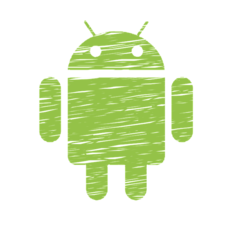 Androidスマホのホーム画面(アプリ)を変更する方法
Androidスマホのホーム画面(アプリ)を変更する方法 Launcher3とは?インストールから使い方まで解説【Androidアプリ】
Launcher3とは?インストールから使い方まで解説【Androidアプリ】
























































